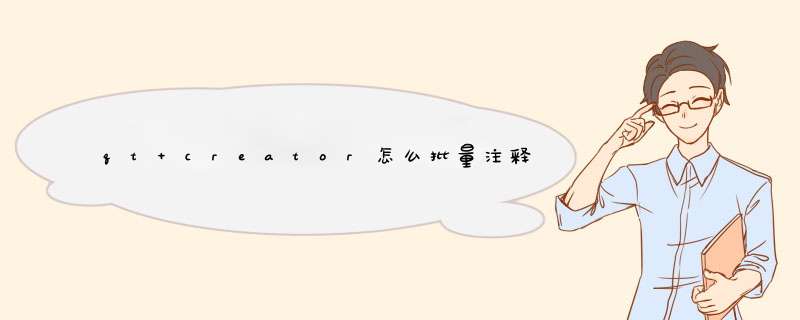
2,根据以上要求,我下载的是qtcreator-doxygen-0.3.8-qtcreator-3.0.x-linux-
x86_64.tar.gz,将其解压后的到一个Kofee的文件夹,将该文件夹拷贝到【/home/yangtao/Qt5.2.1/Tools
/QtCreator/lib/qtcreator/plugins】文件夹下
3,重启qt creator,在菜单的【帮助】栏选择【关于插件】找到Doxygen 打上勾,然后就可以使用了
4,找一个main方法试一试,鼠标焦点放在main上右键选择Create Doxygen Documentation
5,下面就是自动添加的注释,非常方便吧
/**
* @brief
*
* @return int
*/
QT安装一. 下载安装文件:qt-sdk-win-opensource-2010.05.exe
下载网址:http://qt.nokia.com/downloads,这是Qt官方网站,您可以选择下载更新的版本,我的这个版本已经比较老了。
二. 安装Qt
运行Qt安装文件,按照指导一步一步安装即可,我就不赘述了。
三. 汉化Qt
可以到CSDN上下载,我上传了汉化包及使用说明,网址为:http://download.csdn.net/source/3255642
QT环境变量设置
四. QT环境变量设置
Qt环境变量的设置可以可以参考Qt安装目录bin文件夹下的qtenv.bat的设置,比如我的安装路径为D:\Qt,那么该目录就在D:\Qt\bin\qtenv.bat,其内容为:
==================================================
@echo off
rem
rem This file is generated
rem
echo Setting up a MinGW/Qt only environment...
echo -- QTDIR set to D:\Qt\qt
echo -- PATH set to D:\Qt\qt\bin
echo -- Adding D:\Qt\bin to PATH
echo -- Adding %SystemRoot%\System32 to PATH
echo -- QMAKESPEC set to win32-g++
set QTDIR=D:\Qt\qt
set PATH=D:\Qt\qt\bin
set PATH=%PATH%D:\Qt\binD:\Qt\mingw\bin
set PATH=%PATH%%SystemRoot%\System32
set QMAKESPEC=win32-g++
==================================================
上面是批处理代码,其涵义简述如下:
@:表示后面的命令不回显
echo:命令参数为[on] [off] [message]
分别表示[以后的命令都显示][都不显示][显示message]
rem:是注释用的。
set:命令参数为[variable=[string]]用来显示,设置或删除环境变量,variable为变量名,string为其值。
那么,环境变量的设置方法为:
(1)、右键单击“我的电脑”-“属性”-“高级”-“环境变量”-“系统变量”
(2)、“新建”,变量名设置为:QTDIR,变量值设置为:D:\Qt\qt
(3)、同2,“新建”,变量名设置为:QMAKESPEC,变量值设置为:win32-g++
(4)、path变量一般都会有,只要添加就行了,双击path变量,在变量值后面添加:D:\Qt\qt\binD:\Qt\binD:\Qt\mingw\bin%SystemRoot%\System32
(5)、上述变量和值必须和qtenv.bat中的对应,然后就OK了。
(6)、如果想更方便的使用命令,可以将D:\Qt\mingw\bin目录下的mingw32-make.exe文件拷贝一份,重命名为make.exe,下面你将看到它的作用。
五. 测试
(1) 图形界面测试:
在这个环境下,其实已经配置好临时的环境变量,即使你不做如上 *** 作,也可以运行成功。打开Qt
Creator,然后随便打开一个已有Qt应用程序,编译运行成功即可。
注:强调一下,Qt不支持中文目录,也就是说,如果你所建工程所在目录含有中文,运行会有问题,把工程拷贝到一个纯英文目录下即可。
(2) Qt Command Prompt测试:
Qt自带了一个命令行程序,这个环境同图形界面一样,已经配置好临时的环境变量,当您打开它时,您会发现上面回显了一些命令设置,即qtenv.bat中用echo输出地部分。
下面介绍命令处理Qt工程(需先切换到工程所在目录):
===========================================================
>qmake projectName.pro
>qmake
>make
>cd debug
>projectName.exe
===========================================================
上面的projectName为我的工程名,您可以根据你的工程作相应修改;如果程序运行正常,那就OK了。
注:make即为我们在第四部分第六条所做的修改部分。
(3)命令提示符窗口:
这是Windows自带的命令窗口,如果不配置环境变量,在这个环境下无论如何是无法编译运行Qt程序的。编译运行之前,需要切换到工程所在目录,然后具体 *** 作如第2条,如果程序运行正常,那说明环境变量真的没有问题,恭喜你,你成功安装了Qt。
在博途程序上载变量时,如果没有注释,可能会给后续的程序编写和维护带来一定的困难。因此,在上载变量时,建议添加注释信息,以便于理解和维护程序。以下是在博途程序上载变量时,添加注释的方法:
1. 打开博途程序,在程序编辑界面中找到需要上载变量的位置。
2. 在需要上载变量的位置输入变量名,然后输入一个“=”符号,紧接着输入变量的值。
3. 在输入变量值后,加上一个双斜杠(//),然后在双斜杠后面输入变量的注释信息。
例如:假设需要定义一个名为“speed”的变量,数值为100,注释为“机器人移动速度”,可以输入以下代码:
```
speed = 100// 机器人移动速度
```
4. 完成上载变量的定义后,保存程序即可。
这样,就可以在博途程序中为变量添加注释信息了。添加注释可以提高程序的可读性和可维护性,建议在编写程序时尽量添加注释。
欢迎分享,转载请注明来源:内存溢出

 微信扫一扫
微信扫一扫
 支付宝扫一扫
支付宝扫一扫
评论列表(0条)